- Pliki TAR są głównie obecne w systemie Linux, ale co możesz zrobić, jeśli napotkasz je w systemie Windows?
- Aby otworzyć plik TAR w systemie Windows, musisz użyć specjalistycznych narzędzi, a w tym artykule pokażemy, jak to zrobić.
- Pliki TAR są plikami skompresowanymi i możesz dowiedzieć się o nich więcej tutaj Artykuł o plikach skompresowanych.
- Aby uzyskać więcej przydatnych przewodników, takich jak ten, proponujemy odwiedzić nasz Centrum otwierania plików.

To oprogramowanie sprawi, że Twoje sterowniki będą działały, dzięki czemu będziesz chroniony przed typowymi błędami komputera i awariami sprzętu. Sprawdź teraz wszystkie sterowniki w 3 prostych krokach:
- Pobierz poprawkę sterownika (zweryfikowany plik do pobrania).
- Kliknij Rozpocznij skanowanie znaleźć wszystkie problematyczne sterowniki.
- Kliknij Zaktualizuj sterowniki aby uzyskać nowe wersje i uniknąć nieprawidłowego działania systemu.
- DriverFix został pobrany przez 0 czytelników w tym miesiącu.
Pliki TAR są pod wieloma względami podobne do plików ZIP, ponieważ umożliwiają przechowywanie wielu plików w jednym pliku. Ten typ pliku jest najczęściej używany w systemie Linux, ale czasami można go również spotkać w systemie Windows.
Jeśli napotkasz plik TAR, jak go otworzyć? W dzisiejszym artykule pokażemy Ci metody, których możesz użyć do otwarcia pliku TAR na swoim komputerze.
Jak otworzyć plik tar w systemie Windows 10?
1. Użyj WinZip

WinZip to jedno z najbardziej znanych na rynku programów do archiwizacji plików. Oprogramowanie może pracować z różnymi typami plików, w tym RAR, 7Z, TAR, ISO, IMG, ZIP, GZ, TAZ, TGZ i wieloma innymi.
Oprogramowanie jest niezwykle proste w użyciu i aby otworzyć plik TAR lub dowolne inne archiwum, wystarczy je dwukrotnie kliknąć, a WinZip zajmie się resztą.
WinZip oferuje również ochronę plików, umożliwiając szyfrowanie i ochronę plików przed nieautoryzowanym dostępem.
Inne przydatne funkcje:
- Możliwość dostępu do plików na komputerze, dysku sieciowym i chmurze
- Działa z Dropbox, Google Drive, One Drive i innymi usługami w chmurze cloud
- Możliwość konwersji plików PDF
- Dostępne na komputerach Mac i PC
- Możliwość dzielenia plików ZIP

WinZip
WinZip to potężne oprogramowanie do archiwizacji plików, które działa ze wszystkimi popularnymi rozszerzeniami plików, w tym plikami TAR.
Odwiedź stronę
2. Użyj WinRAR
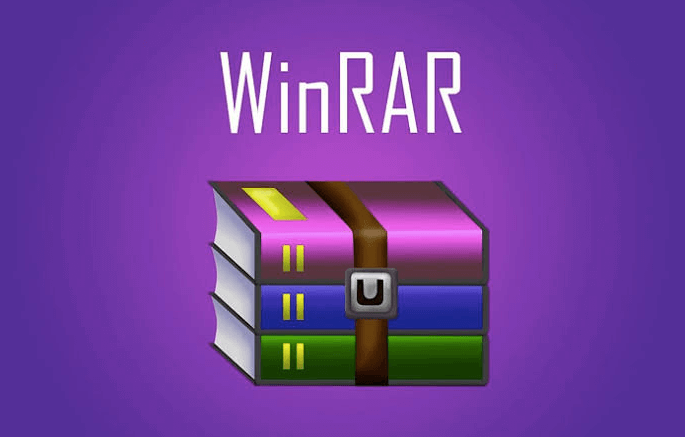
Kolejne oprogramowanie, które może otwierać pliki TAR w WinRAR. Oprogramowanie współpracuje również z innymi formatami, w tym RAR, CAB, ZIP, ARJ, LZH, GZ, UUE, BZ2, JAR, ISO, 7Z, XZ, Z i innymi.
Oprogramowanie jest proste w użyciu i możesz otworzyć plik TAR jak każdy inny plik. Oprogramowanie oferuje również silne 256-bitowe szyfrowanie AES, dzięki czemu możesz łatwo chronić swoje pliki.
Inne przydatne funkcje:
- Obsługuje zarówno interfejs graficzny, jak i wiersz poleceń command
- Wbudowane kreatory, które pomogą Ci wyodrębnić pliki
- Może pracować z dużymi plikami
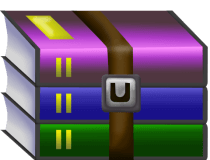
WinRAR
WinRAR to oprogramowanie do tworzenia plików używane głównie do tworzenia plików RAR, ale w pełni obsługuje pliki TAR.
Odwiedź stronę
3. Użyj 7-Zip
-
Pobierz 7-Zip i zainstaluj go.
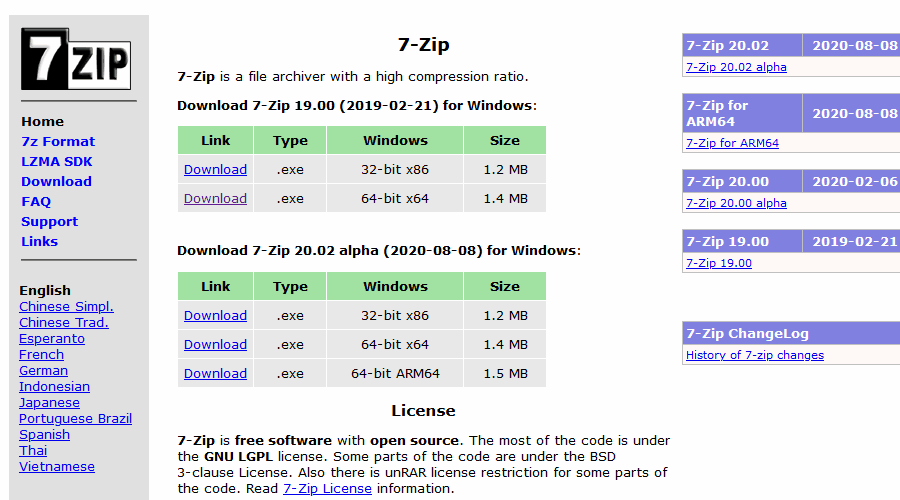
- Znajdź plik TAR i kliknij go prawym przyciskiem myszy.
- Wybierać 7-Zip > Wypakuj tutaj / Wypakuj do.
- Wybierz lokalizację, w której chcesz ją wyodrębnić.
Oprócz plików TAR, 7-Zip może również pracować z ponad 35 różnymi typami plików, dzięki czemu można go używać do pracy z innymi typami plików archiwów.
4. Użyj Convertio
- Wizyta Konwersja stronie internetowej.
- Kliknij Wybierz pliki i prześlij plik z komputera. Alternatywnie możesz dodać plik z Dropbox, Dysku Google lub dowolnego innego adresu URL.
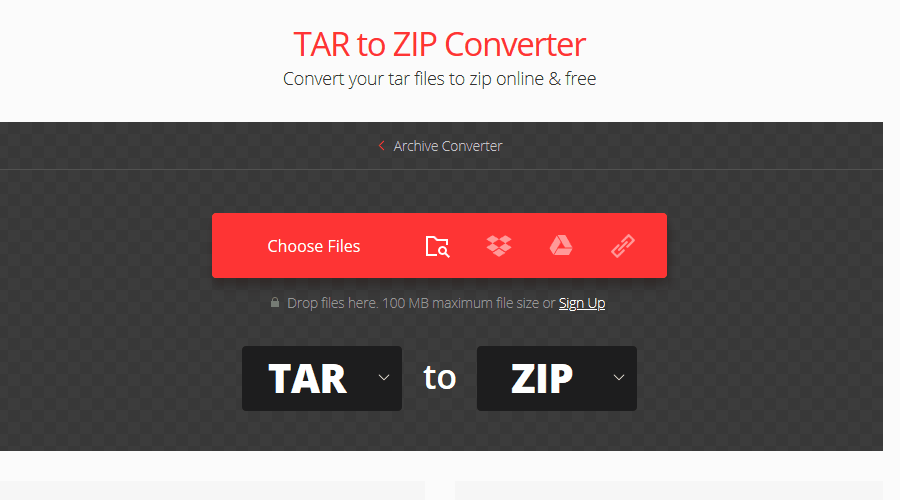
- Teraz kliknij Konwertować i poczekaj na zakończenie procesu.
- Po przekonwertowaniu pliku pobierz go i powinieneś być w stanie go łatwo otworzyć.
Pamiętaj, że usługa działa z plikami o rozmiarze do 100 MB.
5. Użyj Cloudconvert
- Przejdź do to Konwersja w chmurze stronie internetowej.
- Kliknij Wybierz plik i wybierz, w jaki sposób chcesz dodać swoje archiwum TAR. Możesz go przesłać lub dodać z pamięci w chmurze.
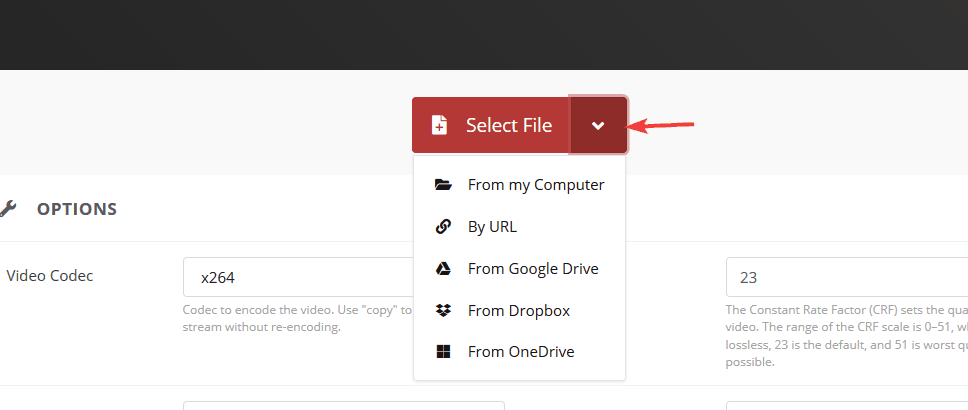
- Poczekaj na zakończenie procesu konwersji, a następnie pobierz plik.
6. Użyj Zamzar
- Przejdź do Zamzar stronie internetowej.
- Kliknij na Dodaj pliki i wgraj plik. Jeśli chcesz, możesz również połączyć pliki, które są hostowane w innym miejscu.
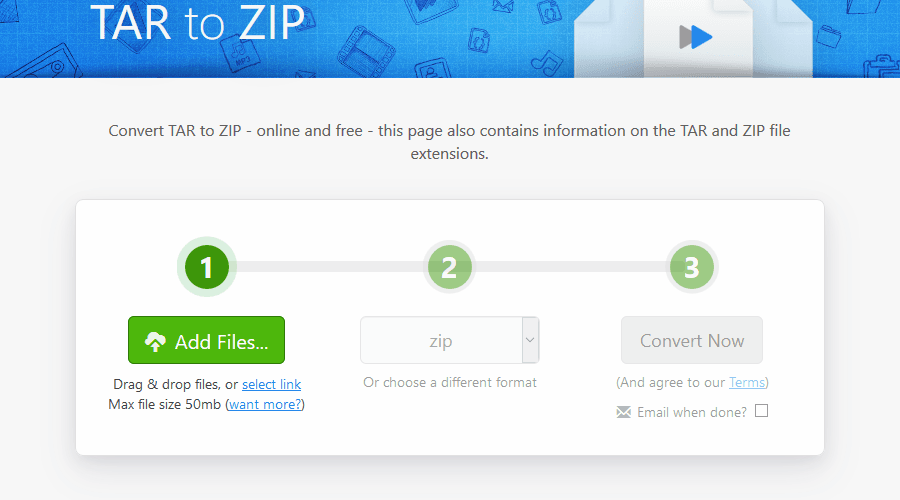
- Upewnij się, że jako format wyjściowy wybrano ZIP.
- Teraz kliknij Skonwertuj teraz i poczekaj na zakończenie procesu.
- Po zakończeniu konwersji pobierz plik ZIP.
Pamiętaj, że ta usługa jest ograniczona do 50 MB na plik dla bezpłatnych użytkowników.
Otwieranie plików TAR na komputerze z systemem Windows jest proste, o ile masz odpowiednie oprogramowanie do pracy. Jeśli nie chcesz korzystać z oprogramowania innych firm, zawsze możesz przekonwertować plik TAR na archiwum ZIP online.

![Jak dostosować prędkość napisów w odtwarzaczu multimedialnym VLC [EASY GUIDE]](/f/a1d1180d31a2e3bf89e00b7aaa118fd0.png?width=300&height=460)
